将观察任务添加到图纸 (Android)
目标
在 Android 移动设备上使用 Procore 应用程序将观察任务项添加到图纸。
需要考虑的事项
- 所需用户权限:
- 项目图纸工具的“只读”或更高权限。
和 - 项目观察任务工具的“标准”或“管理员”权限。
- 项目图纸工具的“只读”或更高权限。
- 其他信息:
- 如果已将图纸下载到设备中,则可以在离线模式下执行此操作。一旦重新连接网络,在离线模式下执行的任务将与 Procore 同步。
步骤
- 使用 Android 移动设备上的 Procore 应用程序导航到项目的图纸工具。
- 点击要添加观察任务的图纸。
- 点击图钉
标记工具栏中的 图标。
- 点击观察任务
 图标。
图标。 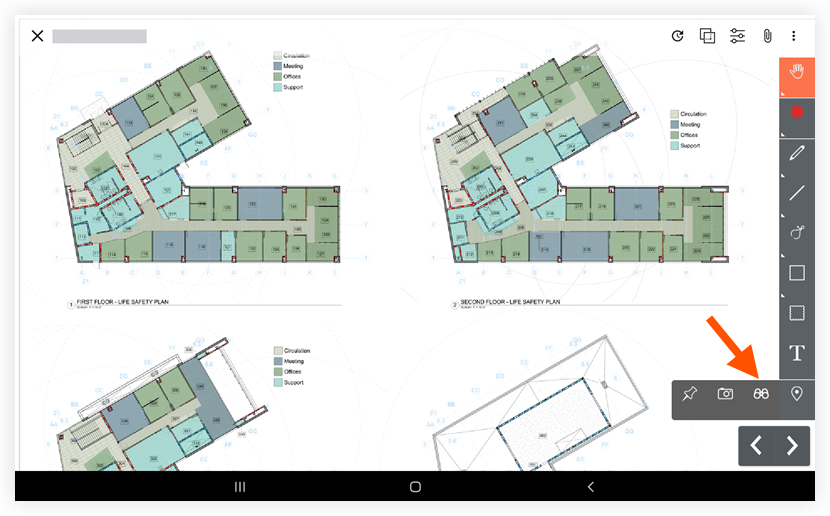
- 通过点击希望项在其中出现的区域,在图纸上放置一个观察任务项图钉。
- 从以下选项中选择:
- 新建观察任务:
- 从现有模板中选择或选择不使用模板创建观察任务。
- 输入所需信息。有关字段列表,请参阅创建观察任务 (Android)。
- 点击保存。
- 链接现有观察任务:
- 点击链接现有。
- 点击要关联的观察任务。
- 新建观察任务:
- 要发布,请选择手形图标,点击观察任务图钉,然后点击发布。请参阅个人图纸标记与已发布图纸标记之间有什么区别?

